Når du legger til en moderne side på et nettsted, kan du legge til og tilpasse nettdeler for å bygge SharePoint siden. Denne artikkelen beskriver bygg inn-nettdelen.
Du kan vise innhold på siden SharePoint nettsteder som tillater innebygging (for eksempel YouTube eller Bing kart). For mange nettsteder kan du enten bruke nettstedets nettadresse for innholdet eller innebyggingskoden som nettstedet inneholder.
Vise innhold ved hjelp av en nettadresse
Du kan bygge inn innhold fra enkelte nettsteder ved å kopiere og lime inn nettstedets nettadresse for innholdet i bygg inn-nettdelen.
-
Kopier koblingen til det innebygde innholdet du vil bruke. Dette gjør du ved å gå til nettstedet med innholdet du vil bygge inn. Et sted i nærheten av innholdet vil du vanligvis se en Del-knapp eller kobling. Klikk den, og kopier den angitte koblingsadressen.

-
Kontroller at SharePoint er i redigeringsmodus på siden. Hvis du ikke er det, klikker du Rediger øverst til høyre på siden.
-
Hvis du ikke allerede har en Bygg inn-nettdel på siden, holder du musepekeren over eller under en eksisterende nettdel eller under tittelområdet, klikker

-
Lim inn nettadressen du kopierte tidligere, i boksen Nettstedsadresse eller Innebyggingskode i egenskapsruten til høyre.
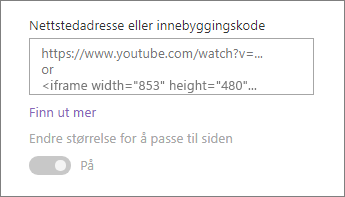
Obs!:
-
Hvis du ikke ser egenskapsruten, klikker du Rediger nettdel

-
Koblinger til innhold fungerer bare for nettsteder som tilbyr en bestemt tjeneste for innebygging av innhold ved hjelp av koblinger. Hvis en kobling ikke fungerer for innholdet du vil bygge inn, kan du prøve å bruke innebyggingskoden i stedet.
Vise innhold ved hjelp av innebyggingskode
Innebyggingskode er en liste over spesifikke instruksjoner fra et nettsted som beskriver hvordan du viser innholdet på en annen side. Mange nettsteder tilbyr innebyggingskoder på sidene deres, slik at du kan kopiere og lime inn. Du vil vanligvis se en knapp merket Bygg inn kode eller</>. Dette åpner en tekstboks med en kode i den.
Klikk for eksempel Del-knappen for en video på Vimeo for å se innebyggingskoden i dialogboksen for deling.
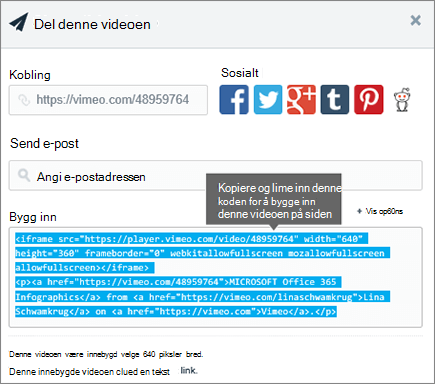
Gjør følgende for å bruke innebyggingskode:
-
Kopier innebyggingskoden (hvis tilgjengelig) for innholdet du vil bruke. Dette gjør du ved å gå til nettstedet med innholdet du vil bygge inn. Et sted i nærheten av innholdet vil du vanligvis se en Del-knapp eller kobling, eller en knapp merket Bygg inn kode eller</>. Dette åpner en tekstboks med en kode i den, på samme måte som bildet fra Vimeo-nettstedet ovenfor.
-
Hvis du ikke allerede har en Bygg inn-nettdel på siden, klikker du

-
Lim inn innebyggingskoden i boksen Nettstedsadresse eller innebyggingskode i egenskapsruten til høyre.
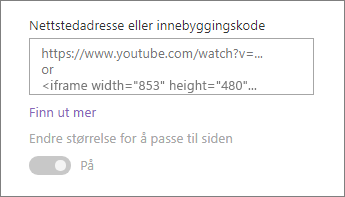
Obs!:
-
Hvis du ikke ser egenskapsruten, klikker du Rediger nettdel

Vise dynamisk innhold ved å koble til en annen nettdel
Med bygg inn-nettdelen kan du angi koblinger eller innebyggingskode som bruker variabler, slik at du kan vise en rekke elementer avhengig av hva sidevisningsprogrammet velger. Du kan for eksempel vise et bilde basert på hva en bruker velger fra en liste over nettadresser for bilder.
Hvis du vil ha informasjon og eksempler, kan du se Vise en video, et bilde eller en plassering basert på hva en bruker velger i en listewebdel (koble en Bygg inn nettdel til en listewebdel).
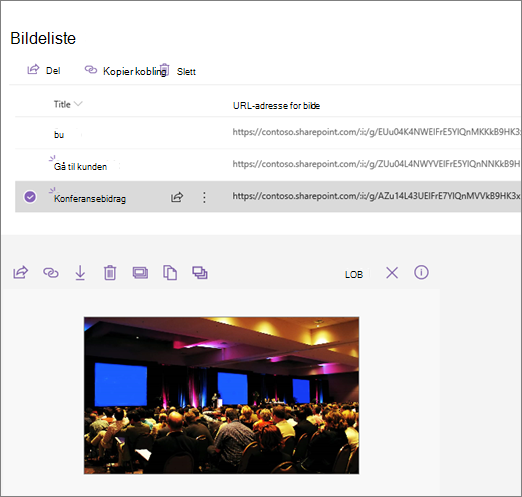
Feilsøking
Her er de vanligste årsakene til at innebygging ikke fungerer:
-
Innebyggingskode må være iframe-basert (det vil si start og slutt med <iframe> koder). Innebyggingskode som bruker <skript> koder, støttes ikke.
-
Bare sikre nettsteder kan bygges inn. Kontroller at nettadressen til nettstedet begynner med HTTPS.
-
Ikke alle nettsteder tillater at sidene bygges inn, så du kan kanskje ikke bygge dem inn, selv når de er sikre og bruker iframe-basert innebyggingskode. Hvis du har problemer, kan du ta kontakt med nettstedet for å se om de tillater innebygging.
-
Administratorer for nettstedssamlinger kan kontrollere om brukere kan bygge inn innhold fra eksterne nettsteder. Hvis de ikke lar bidragsytere bygge inn innhold, kan du se en feilmelding som sier «Innebygging av innhold fra dette nettstedet er ikke tillatt». Se administratoren og/eller hjelpeartikkelen Tillate eller begrense muligheten til å bygge inn innhold på SharePoint sider.
Har du en forespørsel om funksjonen?
Hvis du vil bygge inn innhold fra usikrede nettsteder, eller ved hjelp av ulike innebyggingsmetoder, eller hvis du har andre forslag eller tilbakemeldinger, kan du gi oss beskjed. Vi lytter.










